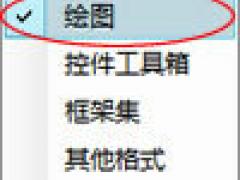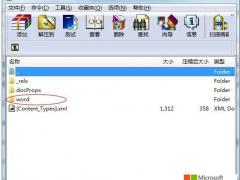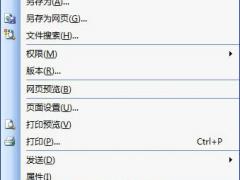我们经常会遇到这样的问题:两份Word文件之中,只有一些极为细小的区别,如果单纯通过人工的方法去进行校对,那么不仅效率很低,而且也容易出错,容易漏掉一些不太明显的区别。Word2003已经内置了一个小功能,可以让我们快速地找出两个Word文档之间的不同。
操作如下:
首先打开待比较的Word原文件。
执行“工具”菜单→“比较并合并文档”命令,在弹出的“比较并合并文档”窗口中单击另一份待比较文件,然后再勾选“精确比较”复选框后点击“比较”按钮。
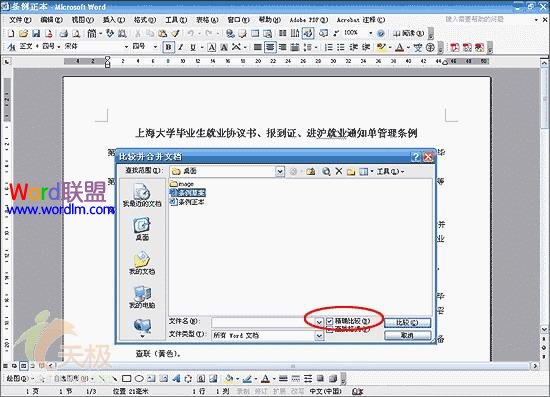
此时Word便开始新建一份文档,并将所有的不同点用蓝颜色醒目地标识出来。
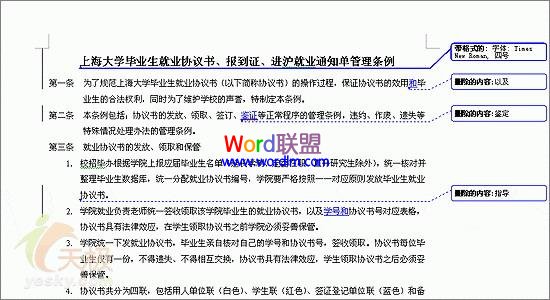
怎么样,很兴奋吧?可我们发现,Word自动生成的的这个校对页面与我们平时的校对习惯不太一样,比如首先它没有使用标准的校对符号(比如删除线、插入点什么的),而且它将所有的修改都自作主张地以“删除的内容”形式显示出来(无论是插入的还是修改而来的),让人看起来很不习惯。
其实,这只是Word校对的默认显示方式问题罢了,对此我们可以通过修改其标识显示方式来解决。Word现在默认的是使用“显示标记的最终状态”,我们只要把它改成“显示标记的原始状态”就可以了。

如下图所示就是最终的效果图。
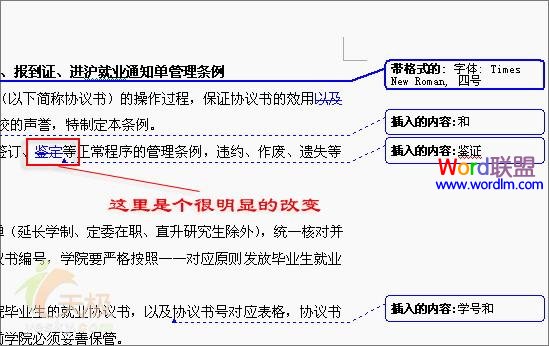
怎么样?很方便吧,那您还不赶快动手试一试。
教你快速找出多个Word文档之间的区别
时间:2013-01-04 来源:office.sc115.com阅读:
次
- 上一篇:Word中人民币符号怎么打¥
- 下一篇:没有了
必读
- 教你快速找出多个Word文档之间的 点击:106
- Word中人民币符号怎么打¥ 点击:120
- 如何在word中画直线方法汇总 点击:201
- 页码从第三页开始方法汇总 点击:198
- 如何打开Docx文件技巧 点击:156
- Word可以看到最近访问过的文档记 点击:157
- word中画流程图可以给我们清楚的 点击:195
- Word打不开总是提示进入“安全模 点击:137
office教程 - office2007免费版下载 - word教程 - 网站地图